Amazon Echo: Alexa einrichten
Sie haben sich ein neues Amazon Echo Gerät gekauft und möchten nun Alexa aktivieren? Wir zeigen Ihnen, wie das geht.

- Katharina Witte
Mittlerweile hat Amazon eine Vielzahl an Echo-Geräten im Angebot. Über seine cloudbasierte Sprachassistentin Alexa können Sie z. B. auf Zuruf Smart-Home Geräte steuern, Musik abspielen oder Termine in Ihren Kalender eintragen lassen. Die nützlichsten Skills für Alexa haben wir in diesem Artikel für Sie gesammelt. Wie Sie Alexa aktivieren und Ihren Amazon Echo einrichten, erklären wir Ihnen im Folgenden.
Alexa-App installieren und Amazon Echo mit dem WLAN verbinden
Folgen Sie unserer Schritt-für-Schritt-Anleitung oder schauen Sie sich die Kurzanleitung an.
Alexa App einrichten (5 Bilder)
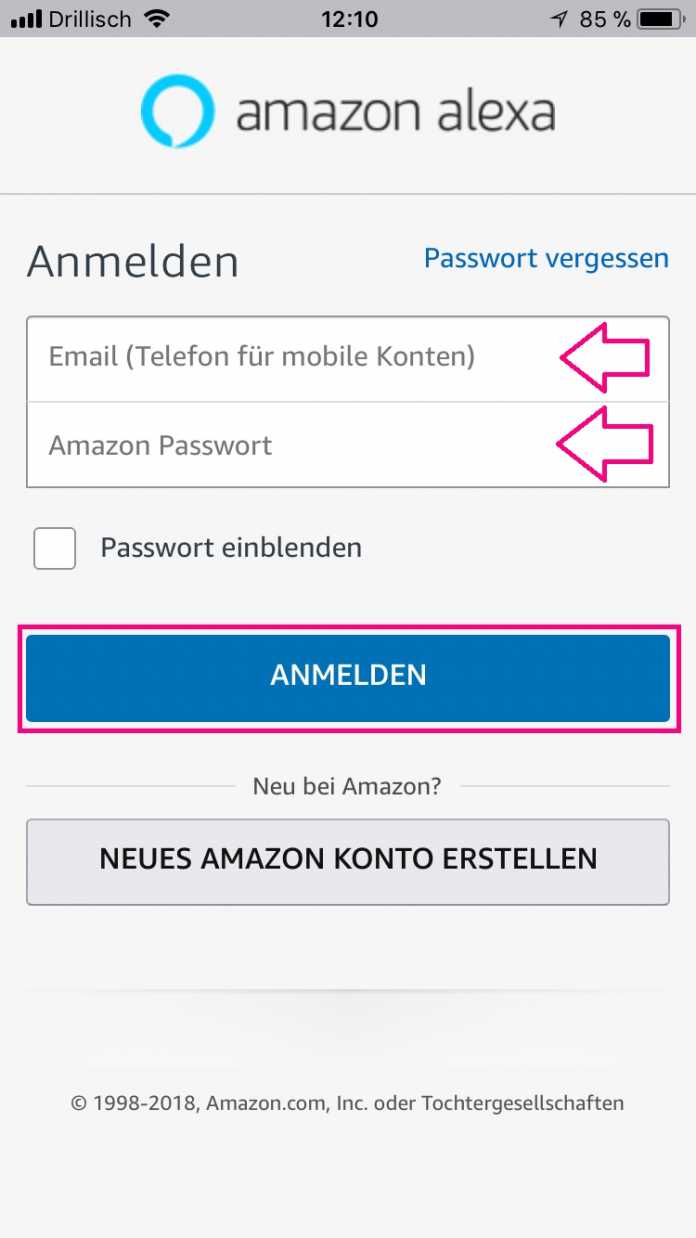
1. Schritt:
Amazon Echo einrichten
Folgen Sie unserer Schritt-für-Schritt-Anleitung oder schauen Sie sich die Kurzanleitung an.
Amazon Echo einrichten WLAN (6 Bilder)
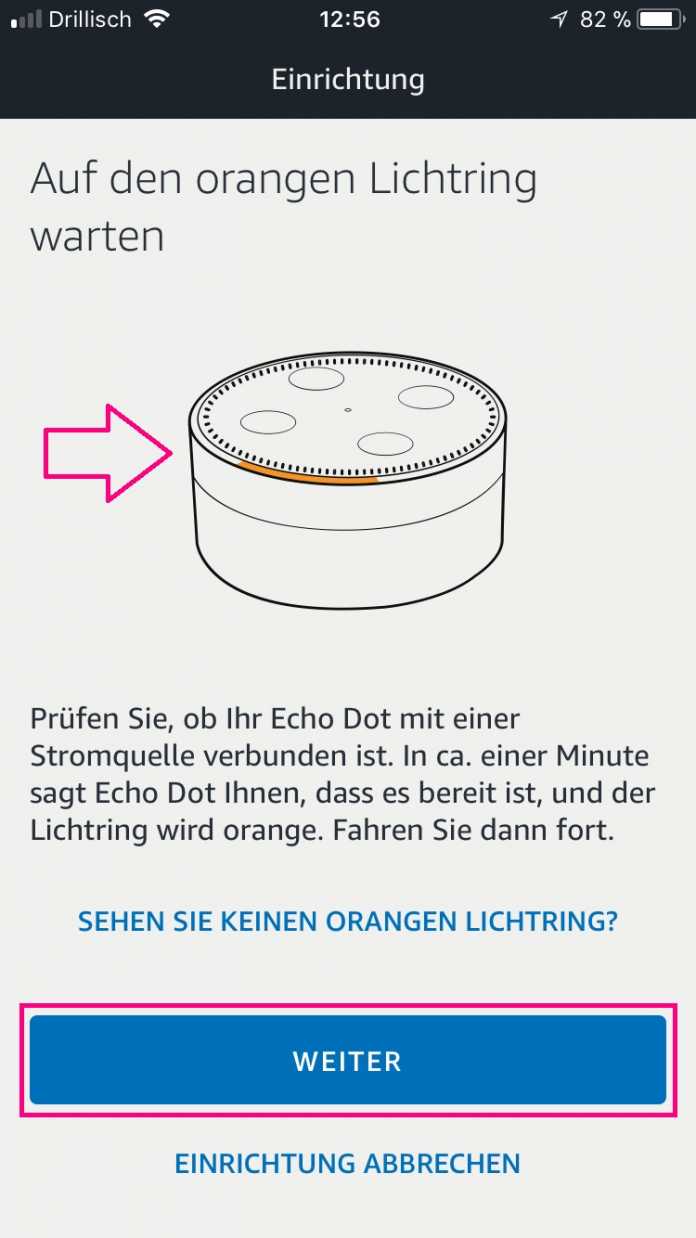
1. Schritt:
Wenn Ihr Gerät aber orange leuchtet, tippen Sie auf "Weiter".
Die nützlichsten Alexa Skills haben wir in diesem Beitrag für Sie zusammengestellt.
Kurzanleitung: Alexa-App installieren und Amazon Echo mit dem WLAN verbinden
- Laden Sie sich die Alexa-App aus dem App-Store von Apple oder dem PlayStore von Google herunter (je nachdem, welches Betriebssystem Ihr Smartphone hat).
- Öffnen Sie die App und melden Sie sich mit Ihren Amazon-Daten an.
- Schließen Sie Ihr Echo-Gerät an eine Stromquelle an und tippen Sie auf "Einrichtung starten".
- Wählen Sie Ihr Gerät durch Antippen aus.
- Tippen Sie auf "Weiter", wenn Sie mit Alexa auf Deutsch kommunizieren möchten. Wenn nicht, wählen Sie durch Antippen des Pfeils eine andere Sprache aus.
- Um die Einrichtung zu starten, tippen Sie in der Alexa-App auf "Mit WLAN verbinden".
Kurzanleitung: Amazon Echo einrichten
- Warten Sie, bis der Lichtring Ihres Gerätes orange wird und das Gerät sagt, dass es bereit ist. Tippen Sie dann auf "Weiter".
- Schließen Sie die App und Öffnen Sie die WLAN-Einstellungen Ihres Smartphones. Wählen Sie das Netzwerk mit dem Namen "Amazon-XXX" aus.
- Das Gerät sagt dann, dass es verbunden ist und zeigt dies auch auf dem Bildschirm der App an. Tippen Sie auf "Weiter".
- Wählen Sie innerhalb der App das Netzwerk aus, mit dem das Gerät dauerhaft verbunden sein soll.
- Die Einrichtung ist abgeschlossen und mit Antippen von "Weiter" können Sie das Gerät jetzt nutzen.
(kawi)